MKV は、字幕、チャプターなどを含むビデオ ファイルを作成できる一般的なビデオ ファイル形式です。 一方、FLACはオーディオファイル形式です。 それで、からオーディオを抽出することは可能ですか MKVからFLACへ? 何かありますか ビデオからオーディオへのフォーマットエクストラクタ?
ここでは、MKV ファイルを FLAC に変換する方法について説明します。これにより、お持ちの MKV ビデオ ファイルのオーディオを抽出できます。 特に大きなファイル サイズで作業している場合に、使用できる最適なオフライン ツールについて説明します。 小さな MKV ファイル用のオンライン ツールについても説明します。
目次: パート 1. Windows または Mac で MKV から FLAC ファイルにオーディオを抽出するパート 2. オンライン コンバーターを使用して MKV を FLAC にすばやく変換するパート 3. MKV と FLAC について詳しく知るパート4:結論
パート 1. Windows または Mac で MKV から FLAC ファイルにオーディオを抽出する
音声ファイルと動画ファイルを選択した形式にすばやく簡単に変換できます。 ビデオの再生や編集機能など、多くの機能を備えた強力なツールです。 使用 iMyMacビデオコンバーター ビデオおよびオーディオ ファイルを目的の再生形式に変換します。
このビデオ コンバーターは、さまざまなハードウェア アクセラレーション テクノロジを利用して、ファイルの変換プロセスを高速化します。 実際には、標準の変換ツールよりも 6 倍高速です。 さらに、明るさの変更、トリミング、トリミング、マージなど、さまざまな方法でビデオ ファイルを編集できます。
あなたは楽にすることができます MKVからMP4ファイルを抽出 ただし、MKV ファイルを FLAC に変換する場合は除きます。 このツールを使用して MKV を FLAC に変換し、上記のビデオからオーディオ ファイルを抽出する方法は次のとおりです。
- インストーラーをダウンロードしたら、パッケージを使用してコンピューターにツールをインストールします。 ツールをインストールしたら、ツールを起動します。
- 追加するには MKVファイル 変換したいものをiMyMac Video Converterのインターフェースの右側にドラッグします。
- 必要なエクスポート形式の選択 (FLAC)。 必要に応じて編集および修正を行う必要があります。 クリック セールで節約 ボタンをクリックして変更を保存します。
- コンピューター上のファイルを保存する場所を選択します。
- 選択 輸出 その後、変換プロセスが開始されます。
- 変換プロセス全体が完了するまで待ちます。 FLAC ファイルは、以前に選択したディレクトリで利用できます。

パート 2. オンライン コンバーターを使用して MKV を FLAC にすばやく変換する
ツール 01. AConvert.com
Aconvert.com は、あらゆる種類のドキュメント、電子ブック、写真、アイコン、映画、オーディオ、さらにはアーカイブ ファイルのオンライン変換サービスを無料で提供しています。 これはオンライン ツールであるため、コンピューターに何かをダウンロードしたりインストールしたりする必要はありません。 インターネットに接続していれば、モバイル デバイスでも動作します。
このツールには見栄えの良いインターフェイスはありませんが、小さなファイル サイズを変換する場合は、このツールで作業を完了できます。 バッチ変換サービスも提供しているため、複数のファイルを一度に変換して時間を節約できます。
このツールを使用して MKV を FLAC に変換する方法は次のとおりです。
- Web ブラウザで AConvert にアクセスします。
- ストリーミングを停止する場合は上部の ファイルの追加 インターフェイスの下部領域近くにあるボタン。
- 変換したいファイルを追加します。
- 変更 "ターゲット」セクションを、ファイルを変換するエクスポート形式に変更します。
- その後、クリック 今すぐ変換する.
- アップロードと変換プロセスが完了するまで待ちます。
- 下部セクションの変換結果部分で、 ダウンロード 新しく変換されたファイルの右側にあるボタン。
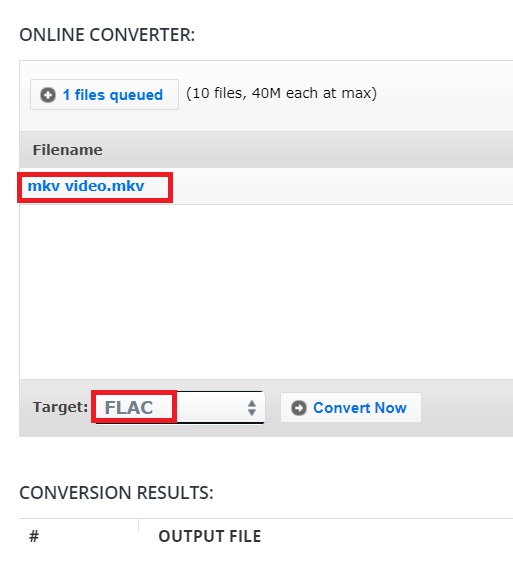
ツール02.FreeConvert.com
プログラムを利用してMKVをFLACに簡単に変換するだけです。 FreeConvert はクラウド変換のみを行います。 その結果、強力なコンピュータがなくても変換が実行される場合があります。 これは、システムがリソースをまったく使用していないためです。
さらに、構成可能な変換オプションの膨大な配列を開きます。 ファイルのセキュリティも確保されます。 24 時間後に、送信されたファイルは削除されます。 その結果、あなたのデータは他の誰にもアクセスできなくなります。 Webベースのプラットフォームであるため、さまざまなデバイスでも使用できます。 インストールとダウンロードは必要ありません。
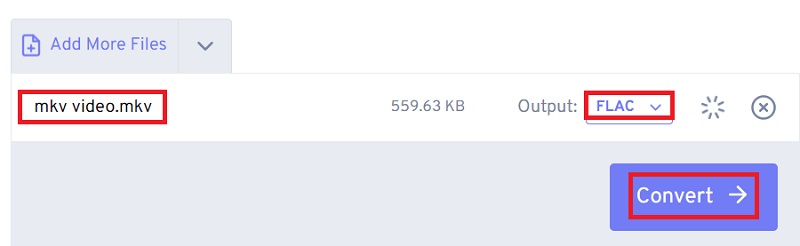
ツール 03. Media.io
これは、MKV を FLAC に変換するのに役立つオンライン ツールです。 また、独自のオーディオおよびビデオ ファイルをゼロから作成するのにも役立ちます。 人工知能を搭載しており、可能な限りクリエイティブになるのに役立ちます。
変換とは別に、ビデオ効果を追加するのに役立ちます。 また、画像を低解像度から高解像度にアップスケールするのにも役立ちます。 その機能の 1 つは、オーディオ ファイルの音量を下げたり上げたりすることで、オールインワンの強力なツールになります。
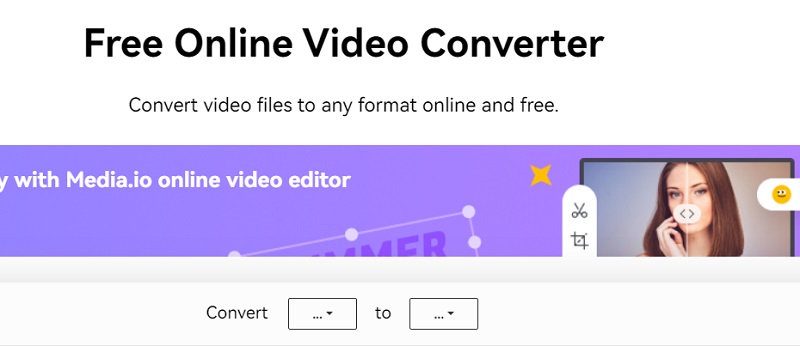
パート 3. MKV と FLAC について詳しく知る
MKV と FLAC についてさらに学ぶことは、MKV を FLAC に変換する必要がある理由をよりよく理解するのに役立ちます。 Matroska ビデオ ファイルには、.MKV ファイル サフィックスが付きます。 MOV や AVI と同様に、無数のオーディオ、画像、字幕トラックもサポートするビデオ コンテナーです。
オーディオやビデオの圧縮技術は、MKV ファイルとは異なります。 本質的に、MKV ファイルは実際にはマルチメディア コンテナー形式です。
MKV コンテナーを使用する特定のファイルには、オーディオ、ビデオ、字幕を含めることができます。 これは、さまざまなコンポーネントがさまざまなエンコード技術を採用している場合でも正確です。 MKV コンテナー ファイルは、将来的には日付が変わらないという考えで作成されました。 これを行うために、Matroska の開発者は多くの重要な機能を組み込みました。
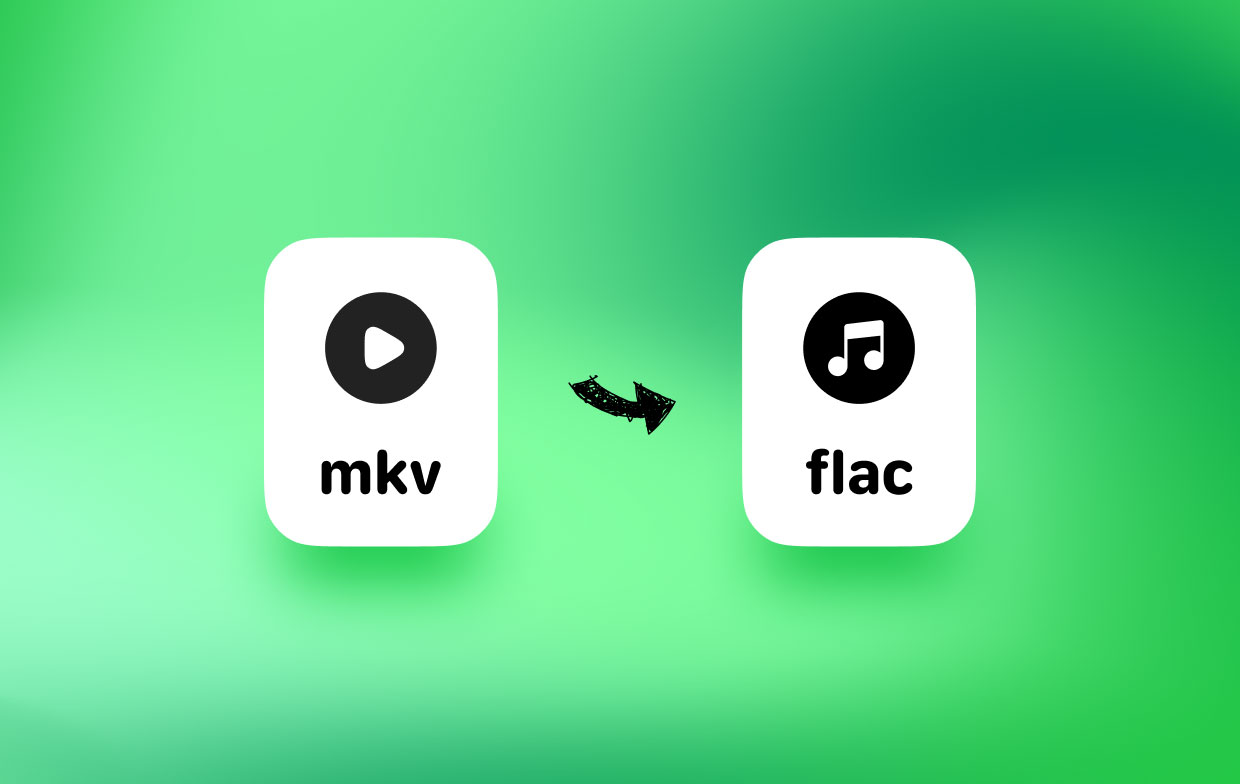
FLAC の略です。 無料のロスレス音楽コーデックは、MP3 に匹敵するロスレス オーディオ形式であり、音質を犠牲にすることなくロスレス オーディオ圧縮を行うことができます。 ZIP ファイルの機能と同様に、FLAC はオーディオに重点を置いているため、はるかに高い圧縮率を提供し、お好みのプレーヤーで逆圧縮された FLAC ファイルを聞くことができます。
Free Lossless Audio Codec はロスレス オーディオ圧縮形式です。つまり、音質が失われることはなく、圧縮技術も使用されません。 これは他のものとは非常に異なります 広く使用されているオーディオ形式、MP3 や WMA など、おそらく聞いたことがあるでしょう。
パート4:結論
これは、次の方法について学びたい場合に入手できる最良のガイドです。 MKVをFLACに変換. さまざまなオンライン ツールを使用してオーディオを抽出する方法を説明しました。 ただし、大きなファイル形式を使用する場合は、オフライン ツールを使用することをお勧めします。
iMyMac Video Converter は、私たちが話しているプログラムです。 前述のツールは、次の利点を持つ変換ソフトウェアとして使用できます。 オンライン ツールを使用する場合、ファイル サイズの制限があります。
したがって、大きなファイルがある場合は、この魔法のビデオ コンバーターを使用することをお勧めします。 大きなオーディオ ファイルとビデオ ファイルは、このプログラムで簡単に変換できます。 さらに、迅速かつ完璧に変換します。 すぐにツールを入手してください!




